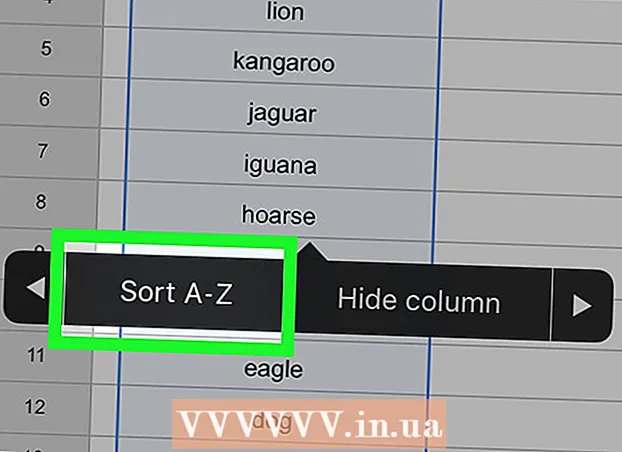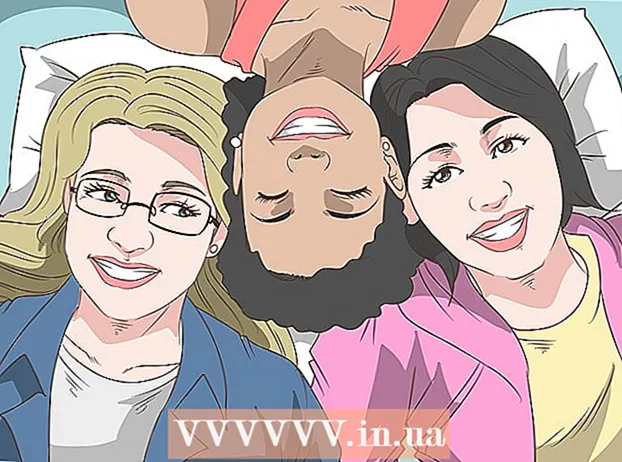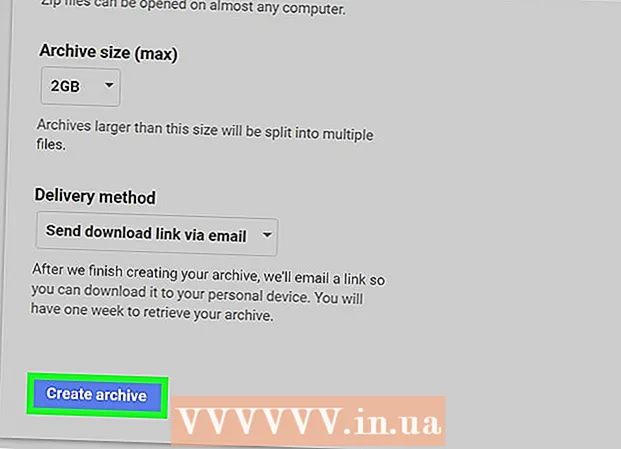Autorius:
Janice Evans
Kūrybos Data:
4 Liepos Mėn 2021
Atnaujinimo Data:
1 Liepos Mėn 2024

Turinys
- Žingsniai
- 1 metodas iš 2: momentinės nuotraukos naudojimas
- 2 metodas iš 2: teksto pranešimo naudojimas
- Patarimai
- Įspėjimai
Sužinokite, kaip naudoti „Bitmoji“ kuriant animacinius avatarus, rodančius jus ir jūsų draugą. Nuo 2018 m. Balandžio mėn. „Bitmoji“ su draugų avatarais (vadinama „Friendmoji“) pasiekiama tik „Snapchat“. Kad galėtumėte pasiekti „Friendmoji“, jūsų draugas turi turėti „Bitmoji“ paskyrą, susietą su „Snapchat“.
Žingsniai
1 metodas iš 2: momentinės nuotraukos naudojimas
 1 Įdiekite ir sukonfigūruokite „Bitmoji“. Prieš kurdami „Friendmoji“ „Snapchat“, turite įdiegti „Bitmoji“ programą, susikurti paskyrą, nustatyti savo avatarą ir susieti jį su „Snapchat“.
1 Įdiekite ir sukonfigūruokite „Bitmoji“. Prieš kurdami „Friendmoji“ „Snapchat“, turite įdiegti „Bitmoji“ programą, susikurti paskyrą, nustatyti savo avatarą ir susieti jį su „Snapchat“. - Tai galima padaryti tiek „iPhone“, tiek „Android“.
 2 Bėgti
2 Bėgti  „Snapchat“. Bakstelėkite programos piktogramą su baltu vaiduokliu geltoname fone. Jei automatiškai prisijungsite prie savo paskyros, atsidursite fotoaparato ekrane.
„Snapchat“. Bakstelėkite programos piktogramą su baltu vaiduokliu geltoname fone. Jei automatiškai prisijungsite prie savo paskyros, atsidursite fotoaparato ekrane. - Priešingu atveju palieskite Prisijungti, įveskite savo el. Pašto adresą (arba vartotojo vardą) ir slaptažodį, tada dar kartą palieskite Prisijungti.
 3 Eikite į draugų ekraną. Bakstelėkite teksto burbulo piktogramą apatiniame kairiajame ekrano kampe arba tiesiog braukite dešinėn fotoaparato ekrane.
3 Eikite į draugų ekraną. Bakstelėkite teksto burbulo piktogramą apatiniame kairiajame ekrano kampe arba tiesiog braukite dešinėn fotoaparato ekrane.  4 Raskite draugą, kuriam norite siųsti žinutę. Pereikite prie draugų puslapio, kol rasite asmenį, kuriam norite siųsti žinutę.
4 Raskite draugą, kuriam norite siųsti žinutę. Pereikite prie draugų puslapio, kol rasite asmenį, kuriam norite siųsti žinutę. - „Friendmoji“ avatarą galima nusiųsti draugui tik privačia žinute. Negalima tiesiog nufotografuoti ir nusiųsti žinute.
- Pasirinktas draugas taip pat turi turėti „Bitmoji“ paskyrą.
 5 Dukart palieskite draugo vardą, kad atidarytumėte fotoaparato sąsają.
5 Dukart palieskite draugo vardą, kad atidarytumėte fotoaparato sąsają. 6 Fotografuokite arba įrašykite vaizdo įrašą. Norėdami nufotografuoti, ekrano apačioje bakstelėkite apskrito fotografavimo mygtuką arba laikykite nuspaudę, kad įrašytumėte vaizdo įrašą. Po to nuotrauka bus skirta pasirinktam draugui.
6 Fotografuokite arba įrašykite vaizdo įrašą. Norėdami nufotografuoti, ekrano apačioje bakstelėkite apskrito fotografavimo mygtuką arba laikykite nuspaudę, kad įrašytumėte vaizdo įrašą. Po to nuotrauka bus skirta pasirinktam draugui.  7 Bakstelėkite lipdukų piktogramą. Tai atrodo kaip kvadratas su užlenktu kampu ekrano viršuje, dešinėje. Po to ekrane pasirodys galimų lipdukų sąrašas.
7 Bakstelėkite lipdukų piktogramą. Tai atrodo kaip kvadratas su užlenktu kampu ekrano viršuje, dešinėje. Po to ekrane pasirodys galimų lipdukų sąrašas.  8 Bakstelėkite „Bitmoji“ piktogramą. Tai besišypsantis veidas apatiniame dešiniajame ekrano kampe. Po to pamatysite galimų „Bitmoji“ lipdukų sąrašą.
8 Bakstelėkite „Bitmoji“ piktogramą. Tai besišypsantis veidas apatiniame dešiniajame ekrano kampe. Po to pamatysite galimų „Bitmoji“ lipdukų sąrašą.  9 Pasirinkite „Friendmoji“. Slinkite „Bitmoji“ sąrašu, kol rasite lipduką, rodantį jus ir draugą, tada palieskite „Friendmoji“, kad pridėtumėte jį prie savo nuotraukos.
9 Pasirinkite „Friendmoji“. Slinkite „Bitmoji“ sąrašu, kol rasite lipduką, rodantį jus ir draugą, tada palieskite „Friendmoji“, kad pridėtumėte jį prie savo nuotraukos. - Norėdami pakeisti „Friendmoji“ vietą, palieskite ir slinkite aplink ekraną. Suspauskite arba išskleiskite pirštus ekrane, kad sumažintumėte arba padidintumėte „Friendmoji“.
 10 Siųsti momentinį vaizdą. Bakstelėkite rodyklę „Siųsti“ apatiniame dešiniajame ekrano kampe. Nuotrauka su pridėtu „Friendmoji“ bus išsiųsta draugui.
10 Siųsti momentinį vaizdą. Bakstelėkite rodyklę „Siųsti“ apatiniame dešiniajame ekrano kampe. Nuotrauka su pridėtu „Friendmoji“ bus išsiųsta draugui.
2 metodas iš 2: teksto pranešimo naudojimas
 1 Įdiekite ir sukonfigūruokite „Bitmoji“. Prieš kurdami „Friendmoji“ „Snapchat“, turite įdiegti „Bitmoji“ programą, susikurti paskyrą, nustatyti savo avatarą ir susieti jį su „Snapchat“.
1 Įdiekite ir sukonfigūruokite „Bitmoji“. Prieš kurdami „Friendmoji“ „Snapchat“, turite įdiegti „Bitmoji“ programą, susikurti paskyrą, nustatyti savo avatarą ir susieti jį su „Snapchat“. - Tai galima padaryti tiek „iPhone“, tiek „Android“.
 2 Bėgti
2 Bėgti  „Snapchat“. Bakstelėkite programos piktogramą su baltu vaiduokliu geltoname fone. Jei automatiškai prisijungsite prie savo paskyros, atsidursite fotoaparato ekrane.
„Snapchat“. Bakstelėkite programos piktogramą su baltu vaiduokliu geltoname fone. Jei automatiškai prisijungsite prie savo paskyros, atsidursite fotoaparato ekrane. - Priešingu atveju palieskite Prisijungti, įveskite savo el. Pašto adresą (arba vartotojo vardą) ir slaptažodį, tada dar kartą palieskite Prisijungti.
 3 Eikite į draugų ekraną. Bakstelėkite teksto burbulo piktogramą apatiniame kairiajame ekrano kampe arba tiesiog braukite dešinėn fotoaparato ekrane.
3 Eikite į draugų ekraną. Bakstelėkite teksto burbulo piktogramą apatiniame kairiajame ekrano kampe arba tiesiog braukite dešinėn fotoaparato ekrane.  4 Raskite draugą, kuriam norite siųsti žinutę. Pereikite prie draugų puslapio, kol rasite asmenį, kuriam norite išsiųsti pranešimą, ir palieskite jo vardą. Būsite nukreipti į pokalbių ekraną.
4 Raskite draugą, kuriam norite siųsti žinutę. Pereikite prie draugų puslapio, kol rasite asmenį, kuriam norite išsiųsti pranešimą, ir palieskite jo vardą. Būsite nukreipti į pokalbių ekraną. - „Friendmoji“ avatarą galima nusiųsti draugui tik privačia žinute. Negalima tiesiog nufotografuoti ir nusiųsti žinute.
- Pasirinktas draugas taip pat turi turėti „Bitmoji“ paskyrą.
 5 Bakstelėkite jaustukų piktogramą. Raskite teksto laukelį ekrano apačioje. Jaustukų piktograma atrodo kaip besišypsantis veidas po teksto laukeliu.
5 Bakstelėkite jaustukų piktogramą. Raskite teksto laukelį ekrano apačioje. Jaustukų piktograma atrodo kaip besišypsantis veidas po teksto laukeliu.  6 Bakstelėkite „Bitmoji“ piktogramą. Tai pilkas mirksintis veidas apatiniame kairiajame ekrano kampe.
6 Bakstelėkite „Bitmoji“ piktogramą. Tai pilkas mirksintis veidas apatiniame kairiajame ekrano kampe.  7 Pasirinkite „Friendmoji“. Slinkite galimų „Bitmojis“ sąrašu, kol rasite lipduką, vaizduojantį jus ir draugą. Palieskite jį, kad išsiųstumėte šį „Friendmoji“ pasirinktam vartotojui.
7 Pasirinkite „Friendmoji“. Slinkite galimų „Bitmojis“ sąrašu, kol rasite lipduką, vaizduojantį jus ir draugą. Palieskite jį, kad išsiųstumėte šį „Friendmoji“ pasirinktam vartotojui.
Patarimai
- Tinkinkite „Bitmoji“ klaviatūrą, skirtą „iOS“ arba „Android“, kad „Bitmoji“ būtų galima įklijuoti į beveik bet kurią programą.
Įspėjimai
- „Bitmoji“ nebegalima naudoti „Facebook Messenger“ ir „Slack“.